당신의 팀과 사업에 가장 적합한 프로젝트 관리 툴을 찾기 위해 웹을 검색하고 계신가요?
아마도 당신은 Trello의 시각적이고 직관적인 칸반 방식과 Notion의 페이지 중심적이고 미니멀하며 데이터베이스를 기반으로 하는 특징 사이에서 결정을 내려야 할 것입니다.
잘 찾아오셨습니다! 저는 소프트웨어 테스트 및 리뷰 분야에서 풍부한 경험을 가지고 있으며, 오늘 인기 있는 프로젝트 및 작업 관리 툴인 Trello와 Notion을 비교 분석해 보려고 합니다.
Trello와 Notion의 장단점을 비교함으로써 정보를 기반으로 자신 있게 선택할 수 있도록 이 종합 가이드를 끝까지 읽어보세요.
트렐로란 무엇인가?
트렐로는 개인, 기업, 기관 및 조직에 적합한 현대적이고, 역동적이며 시각적인 프로젝트 관리 툴입니다. 작업 및 프로젝트 추적, 계획, 업무 할당, 댓글 작성에 대해 시각적이고 코드가 필요 없는 접근 방식을 제공하여 프리랜서나 긱 워커들에게 특히 선호됩니다.
개인 또는 직장 생활의 다양한 측면을 나타내는 보드, 목록, 카드를 만들고 드래그 앤 드롭 인터페이스를 통해 작업을 쉽게 관리할 수 있습니다.
비즈니스 및 에이전시 관점에서 Trello는 협업 프로젝트 관리 및 팀 조정을 위한 훌륭한 도구입니다. 공유 보드, 작업 할당 및 플랫폼 내 커뮤니케이션 기능은 기업과 기관이 원격, 현장 및 하이브리드 근무 환경에서 프로젝트와 인력을 관리하는 데 도움이 됩니다.
참고: Trello vs monday.com: 최고의 프로젝트 관리 툴 비교
프로젝트 관리 툴로서의 Trello
엑셀에서 지루한 간트 차트를 사용하는 것과 같은 프로젝트 관리는 최선의 선택이 될 수 없습니다. 더 나은 방법이 있으며 Trello와 같은 시각적 프로젝트 관리 툴을 사용할 수 있습니다.
집안일을 관리해야 하거나 수천 명의 직원을 가진 비즈니스를 운영하든, Trello는 단순함, 직관적인 사용자 인터페이스, 최첨단 PM 툴 기능, 그리고 경제성까지 모든 것을 제공합니다.
Trello를 모든 사람에게 필수적인 도구로 만드는 PM 기능들을 아래에서 확인하세요.
- Trello PM 템플릿을 사용하면 계획에 시간을 낭비하지 않고 바로 프로젝트를 시작할 수 있습니다.
- Butler 자동화를 사용하면 버튼, 명령 및 규칙으로 칸반 보드 또는 다른 프로젝트 보기를 자동화할 수 있습니다.
- 파워업을 사용하여 다른 앱들을 연결하여 Trello를 당신과 직원들을 위한 올인원 툴로 만들 수 있습니다.
- Trello 통합 기능을 사용하여 프로젝트의 생산성과 효율성을 높이는 특별한 방법을 알아보세요.
- 작업 및 하위 작업에 대한 7가지 시각화 방법:
- 드래그 앤 드롭 칸반 보드
- 프로젝트 진행 상황을 더 잘 이해할 수 있도록 타임라인 보기
- 주간 또는 월간 인력 활용도를 예약, 조정, 예측할 수 있는 달력 보기
- 작업에 대한 추가 정보를 제공하는 테이블 보기
- Trello에서 하나 또는 여러 프로젝트에 대한 개요를 보여주는 대시보드 보기
- 다양한 부서나 팀의 프로젝트를 시각화하는 작업 공간 보기
- 작업 및 프로젝트를 지리적 관점에서 파악할 수 있는 지도 보기
트렐로는 어떻게 작동하는가?
Trello에서 프로젝트 관리 여정은 새로운 작업 공간을 만드는 것부터 시작됩니다. Trello 작업 공간 내에서 보드를 만들 수 있으며, 이러한 Trello 보드 내에서 원하는 만큼 목록과 카드를 추가할 수 있습니다. 하지만 Trello 보드를 직접 추가할 수도 있지만, 어떤 경우든 상위 작업 공간을 선택해야 합니다.
왼쪽 상단 도구 모음과 왼쪽 패널에서 Trello 탐색 버튼을 찾을 수 있습니다. 새 작업 공간을 만들면 Trello는 보기를 새로 생성된 작업 공간으로 전환합니다. 기존 항목을 찾거나 사전 구성된 Trello 템플릿을 탐색하려면 Trello 도구 모음에서 작업 공간, 최근 항목, 즐겨찾기 항목, 템플릿과 같은 옵션을 클릭하면 됩니다.
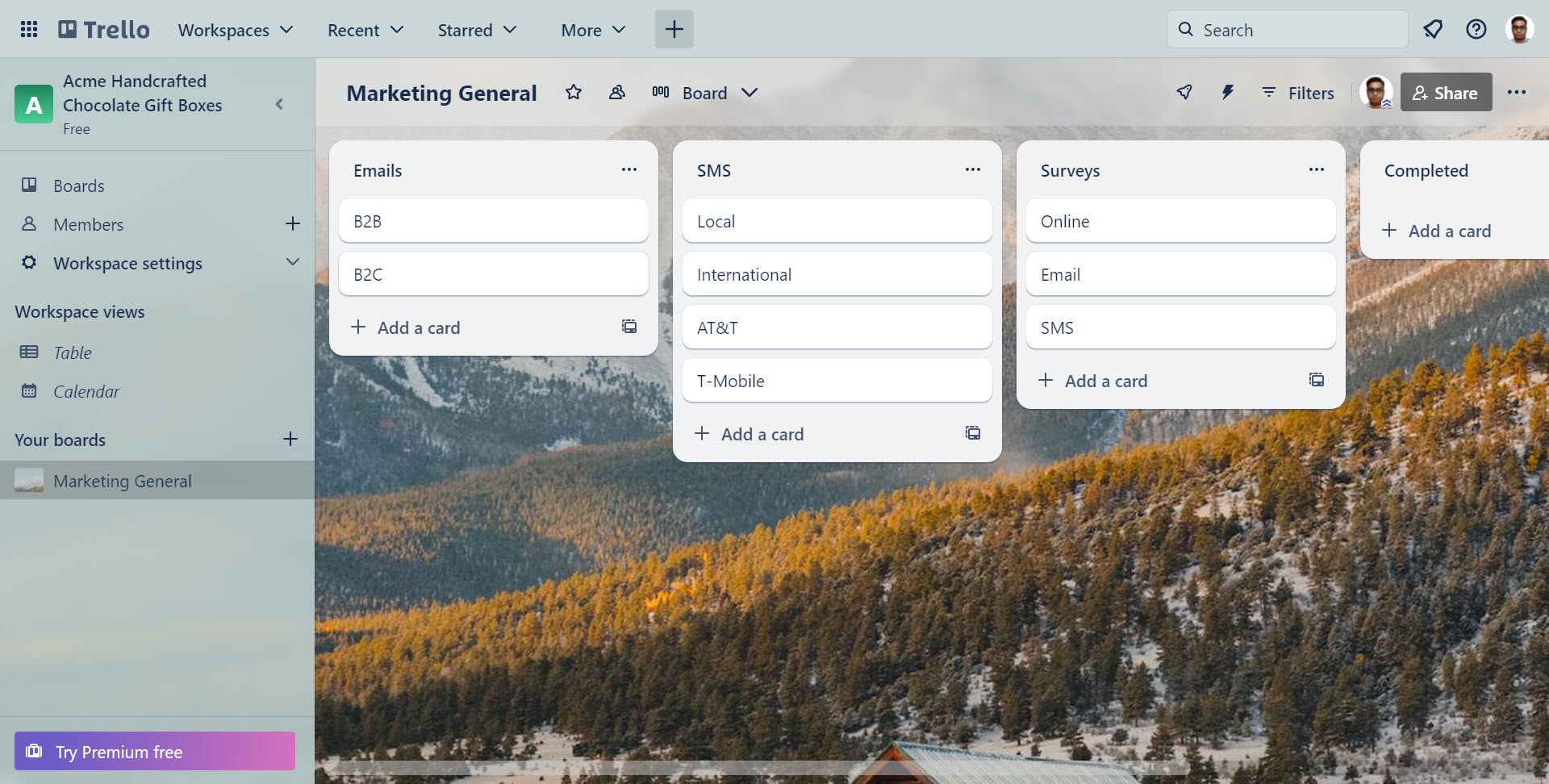
작업 공간에 들어가면 왼쪽 탐색 창을 사용하여 프로젝트의 칸반 보드를 탐색하고, 구성원 탭에서 프로젝트에 참여하고 있는 사람들을 확인하거나, 테이블 또는 달력과 같은 다른 프로젝트 보기로 전환할 수 있습니다.
프로젝트 관리에서 Trello의 장점
Trello는 사실상 학습 곡선이 없는 PM 툴이며, 이것이 바로 이 훌륭한 작업 관리 소프트웨어의 주요 장점입니다.
다른 주요 장점은 다음과 같습니다:
- Trello 앱의 다중 방향 암호화 전략 덕분에 온라인에서 전문 및 비즈니스 문서를 안전하게 보호할 수 있습니다. 저장 중인 데이터와 전송 중인 데이터를 암호화합니다.
- 데스크탑 PC, 크롬북, 스마트폰 등 어떤 장치에서 작업하든 전용 앱이 있으며, 모든 앱은 데이터를 동기화합니다. 따라서 언제 어디서든 Trello 안드로이드 앱에서 작업을 중단하고 Windows PC에서 작업을 재개할 수 있습니다.
- 무료 평가판이 있어서 구매하기 전에 사용해 볼 수 있습니다.
- Trello는 적응성이 뛰어나서 개인 작업부터 복잡한 비즈니스 프로젝트까지 다양한 유형의 프로젝트에 사용할 수 있습니다.
프로젝트 관리 툴로서 Trello의 한계
- 기본 제공되는 간트 차트 기반 프로젝트 타임라인은 Trello에서 사용할 수 없습니다. 하지만 Trello 파워업을 설치하여 만들 수 있습니다.
- 자동화된 작업 순서를 설정하거나 작업 간의 의존성을 쉽게 시각화할 수 없습니다.
- Trello의 보고 기능은 전용 프로젝트 관리 툴에 비해 기본적입니다.
참고: Trello 대 ClickUp: 최고의 프로젝트 관리 소프트웨어 선택
노션이란 무엇인가?
노션은 블록 기반 생산성 툴입니다. 조직 위키, 제품 개발 로드맵, OKR(목표 및 핵심 결과) 페이지, 회의록 또는 휴가 계획을 만드는 데 유용하게 사용할 수 있습니다.
블록 기반 콘텐츠 편집기인 Notion을 사용하면 프로젝트 관리 보드에 거의 모든 것을 추가할 수 있습니다. 예를 들어 텍스트, 숫자, 제목, 테이블, 인용문, 콜아웃, 이미지 등에 대한 블록을 추가할 수 있습니다.
Notion의 가장 큰 장점은 만든 콘텐츠를 공개 웹사이트로 게시하여 수정 권한 없이 누구나 안전하게 접근할 수 있도록 할 수 있다는 점입니다. 따라서 크라우드 펀딩이나 공익 프로젝트를 시작하려는 경우 Notion은 프로젝트 보드를 만들고 웹사이트로 게시할 수 있는 플랫폼을 제공합니다.
Notion은 개인과 기업 모두에게 최적화되어 있습니다. 또한 로우 코드 개발 방식을 활용하여 Notion에서 맞춤형 보기와 워크플로우를 개발할 수도 있습니다. 이 기능은 고객에게 독특한 경험을 제공하고자 할 때 유용합니다.
프로젝트 관리 툴로서의 Notion
Notion은 모든 기능을 갖춘 프로젝트 관리 툴입니다. Notion의 블록과 같은 PM 툴에 필요한 모든 종류의 기능을 사용할 수 있습니다. 프로젝트 보기, 정렬 및 필터링, 프로젝트 종속성, 하위 그룹, 데이터베이스, 프로젝트 속성 등 필요한 모든 것을 갖추고 있습니다.
Notion은 최소한의 코드를 사용하는 생산성 툴이기 때문에 처음부터 프로젝트 관리를 시작하는 것이 다소 어려울 수 있습니다. 이럴 때 Notion 템플릿 기능을 활용할 수 있습니다. Notion 템플릿에서는 수백 개의 관련 템플릿을 무료로 찾을 수 있습니다. 또는 온라인에서 전문 Notion 개발자가 만든 프리미엄 및 유료 템플릿을 찾아볼 수도 있습니다.
노션은 어떻게 작동하는가?
Notion은 블록 기반 시스템을 사용하는 유연한 콘텐츠 제작 매체입니다. 이러한 블록을 정렬하고 사용자 정의하여 프로젝트 보드를 만들 수 있습니다. 블록은 텍스트, 데이터베이스, 달력, 보기 등 다양한 유형의 정보를 나타낼 수 있습니다.
Notion은 몇 번의 클릭만으로 프로젝트 관리 칸반 보드를 데이터베이스로 변환하거나 그 반대로 변환하는 등 특정 요구 사항에 맞게 조정할 수 있습니다.
원격 비즈니스 요구 사항에 따라 내부 및 외부 구성원을 초대할 수 있는 협업 작업 공간을 제공합니다. 반대로 집안일, 전문적인 업무, 취미를 관리하는 개인 생산성 작업 공간으로 사용할 수도 있습니다.
Notion에 빈 페이지를 추가하여 프로젝트 관리를 시작할 수 있습니다. 그런 다음 블록 편집기 캔버스에서 테이블, 보드, 달력, 갤러리 등과 같은 다른 필드를 채울 수 있습니다. 비즈니스에 여러 프로젝트나 부서가 있는 경우 개별 Notion 팀 스페이스를 만들고 해당 작업 공간 내에 Notion 페이지를 추가할 수 있습니다.
프로젝트 관리에서 Notion의 장점
Notion의 주요 장점은 로우 코드 페이지 개발 기능입니다. 프로젝트 관리 경험이 있고 다른 회사에서는 사용하지 않는 고유한 보기를 만들고 싶다면 이 도구를 사용해야 합니다. 또한 Notion 페이지를 위키, 데이터베이스, 웹사이트, 대시보드, 자동화된 워크플로우 등과 같은 다양한 형식으로 변환할 수 있는 유연성이 있습니다.
이 도구의 다른 중요한 장점은 다음과 같습니다:
- 무료 프로젝트를 위한 무료 평가판 제공
- 무료 평가판에는 복잡한 프로젝트를 관리하는 데 필요한 모든 기본 기능이 포함되어 있습니다.
- 호스팅 비용을 지불하지 않고 페이지를 실제 웹사이트로 게시
- 최소한의 방해 요소만 있는 프로젝트 관리 플랫폼
프로젝트 관리 툴로서의 Notion의 한계
- Notion은 학습 곡선이 가파릅니다.
- 유연성과 사용자 지정 기능은 초보 사용자에게 부담스러울 수 있습니다.
- 고전적인 간트 차트와 같은 타임라인은 제공되지 않습니다.
- Notion 템플릿을 사용하지 않으려면 Notion에서 프로젝트 타임라인을 생성하는 데 전문 지식과 많은 수동 노력이 필요합니다.
Trello 대 Notion: 기능별 비교
다음 표는 향후 프로젝트에 Trello 또는 Notion 중 무엇이 필요한지 이해하는 데 도움이 됩니다.
| 비교 기능 | Trello | Notion |
| 자동화 | 화면 안내를 통해 자동화 생성 용이 | 프로젝트 워크플로우 자동화 어려움 |
| 템플릿 | 많은 틈새 시장을 위한 관련 PM 템플릿의 대규모 컬렉션 | Notion은 주로 기본 템플릿을 무료로 제공하며, 고급 PM 템플릿은 타사 Notion 개발자에게서 구매해야 함 |
| 파일 업로드 용량 | 무료 플랜부터 무제한 | 무료 플랜에서는 5MB 제한, 모든 유료 플랜에서는 무제한 |
| 파일 업로드 크기 | 무료 플랜은 파일당 10MB, 모든 유료 플랜은 파일당 250MB | 5GB 유료 플랜은 첨부 파일 당 |
| 페이지 기록 및 활동 로그 | 로그 또는 프로젝트 작업 공간 기록을 평생 동안 사용할 수 있음 | Notion은 무료 계층에서는 7일, 플러스 계층에서는 30일, 비즈니스 계층에서는 90일 후에 기록을 삭제합니다. 무제한 페이지 기록은 엔터프라이즈 플랜에서만 사용 가능 |
| 웹 페이지 기능 | Trello 보드를 웹 페이지로 게시할 수 없음 | Notion 페이지를 웹사이트로 게시할 수 있음 |
| 사용자 정의 도메인 | Trello 보드를 웹 페이지로 게시할 수 없음 | 공용 웹사이트용 사용자 정의 notion.site 도메인 구매 가능 |
| 간트 차트 및 타임라인 | 무료 파워업을 사용하여 Trello에서 간트 차트 또는 타임라인을 쉽게 만들 수 있음 | Notion에서 타임라인을 직접 개발하거나 타사에서 구매한 유료 템플릿만 사용 가능 |
| 작업 공간 관리자 | 프리미엄 및 엔터프라이즈 플랜에서만 사용 가능 | 엔터프라이즈 플랜에서만 사용 가능 |
| API 액세스 | 사용 불가 | 사용 가능 |
| 데이터베이스 자동화 | 사용 불가 | 사용 가능 |
| 프로젝트 예산 생성 | 지원되지 않음 | 지원 |
| 청구서 및 송장 생성 | 지원되지 않음 | 지원 |
| 도움말 및 지원 접근성 | 쉬움 | 어려움 |
Trello의 프로젝트 관리 사용 사례
Trello는 마케팅, 디자인, 엔지니어링, 인사, 제품 관리 등과 같은 프로젝트에 적합합니다. 다음은 제가 Trello를 성공적으로 사용한 두 가지 사용 사례입니다.
#1. 콘텐츠 캘린더 계획
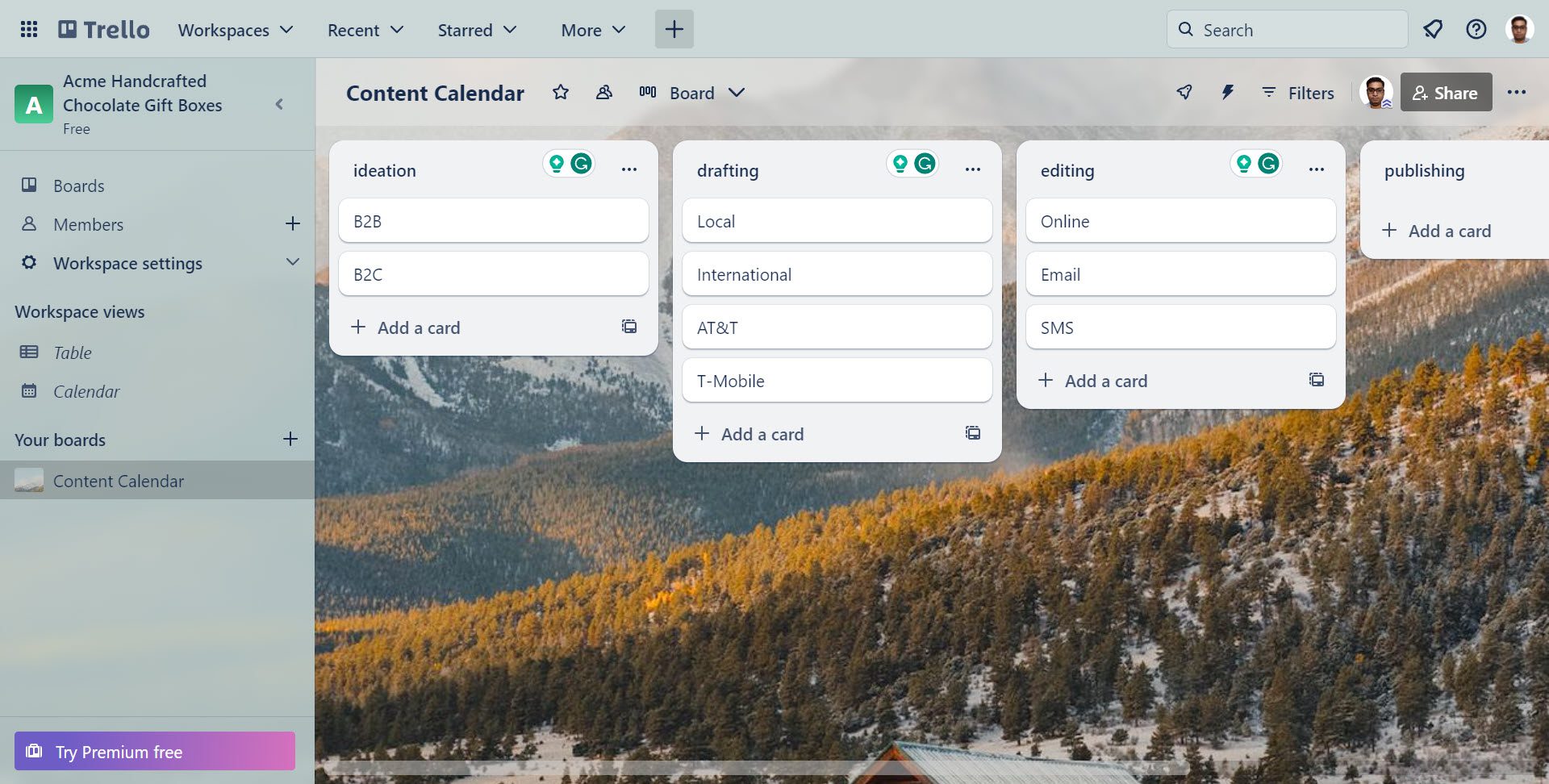
Trello는 마케팅을 위한 콘텐츠 캘린더 관리에 탁월합니다. 마케팅 팀은 계획 목적으로 Trello 보드를 만들 수 있습니다.
보드에 목록을 추가하여 아이디어 구상, 초안 작성, 편집, 게시와 같은 콘텐츠 생성 단계를 구성할 수 있습니다. 카드는 개별 콘텐츠(예: 블로그 게시물, 소셜 미디어 업데이트)를 표시하고 마감일을 맞추기 위한 할당과 마감일을 나타낼 수 있습니다.
#2. 리드 추적 및 판매 파이프라인
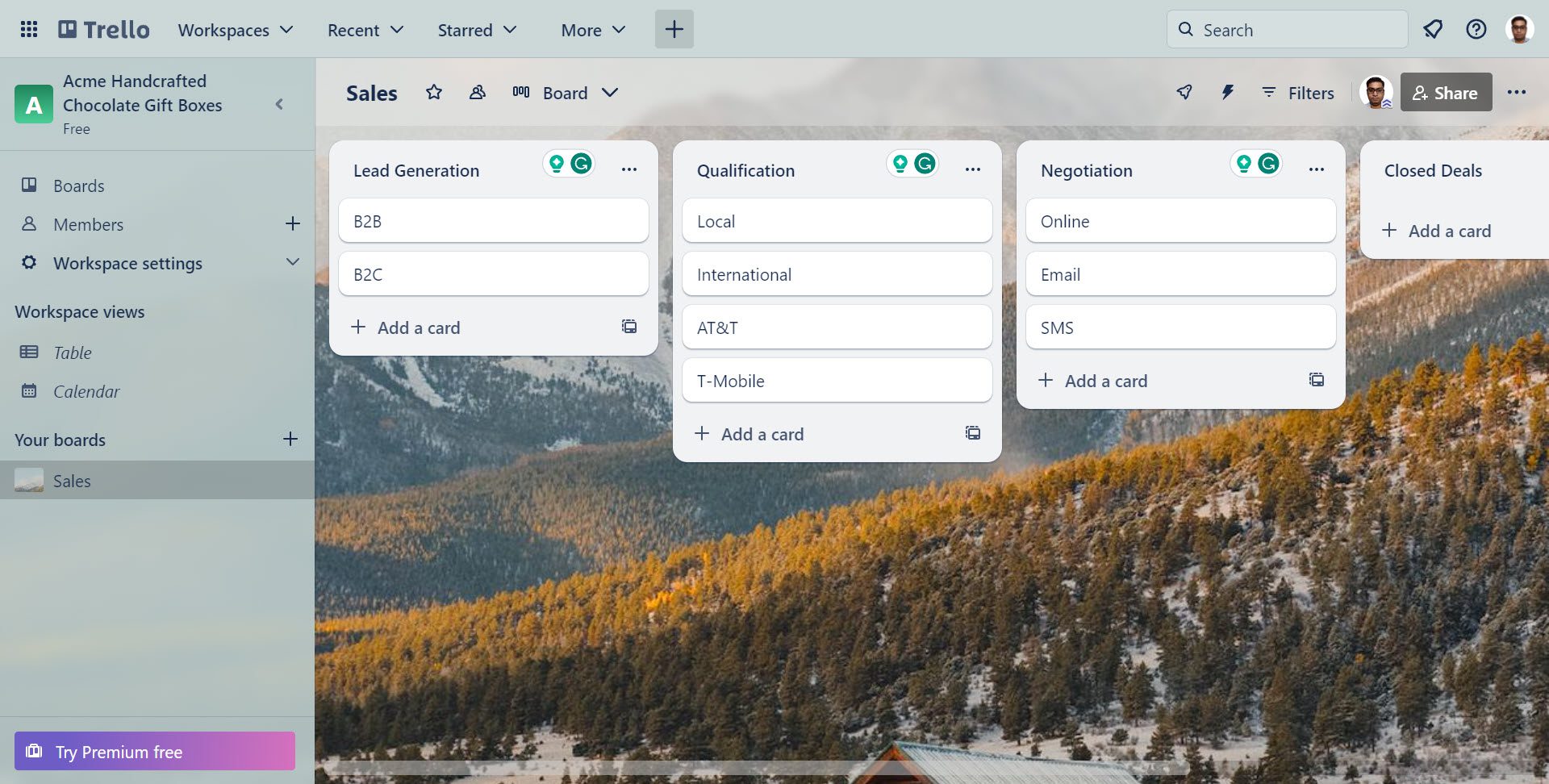
Trello를 사용하면 리드를 추적하고 판매 파이프라인을 모니터링하는 것도 쉽습니다. 다양한 판매 프로젝트에 대해 다양한 보드를 만들어야 합니다. 그런 다음 판매 파이프라인 또는 워크플로를 나타내는 목록(리드 생성, 자격 부여, 협상 및 성사된 거래)을 만듭니다. 개별 Trello 카드는 리드 또는 잠재 고객을 나타낼 수 있습니다. 다른 영업 사원에게 카드를 할당할 수도 있습니다.
Notion의 프로젝트 관리 사용 사례
Notion을 사용하여 제품 설계, 제조, 엔지니어링 및 개발과 같은 틈새 프로젝트를 관리할 수 있습니다. 다음은 최근 Notion을 사용한 몇 가지 예입니다.
#1. 제품 로드맵 및 기능 계획
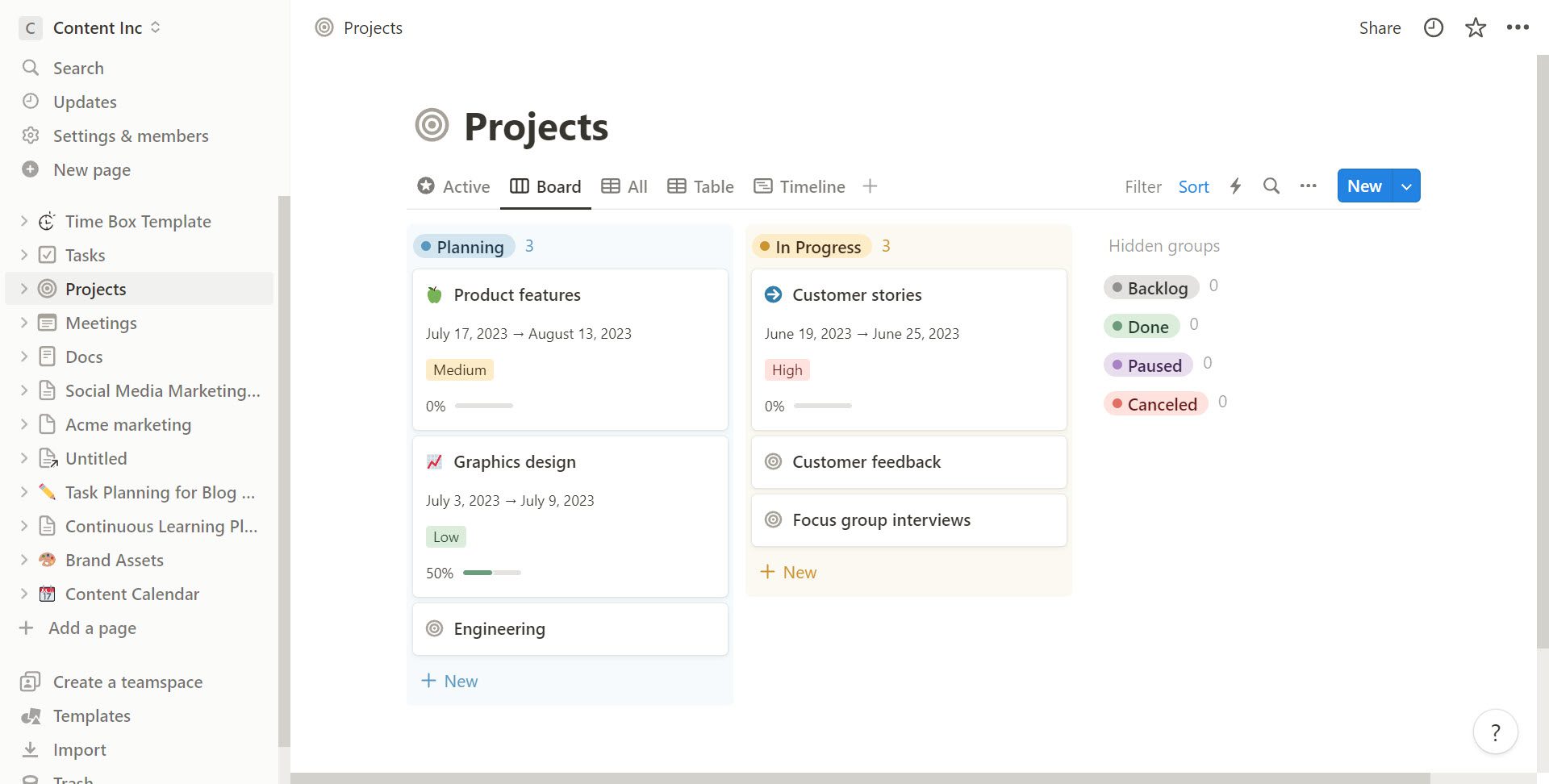
제품 및 소프트웨어 개발 팀은 프로젝트의 기본 단계와 복잡한 단계에 Notion을 사용하는 경우가 많습니다. 우선순위, 상태, 담당자 및 마감일과 같은 세부 정보를 포함하여 기능 또는 사용자 스토리를 추적하도록 데이터베이스를 설정할 수 있습니다. 그런 다음 즉각적인 시각화를 위해 테이블 보기, 보드 보기, 타임라인 보기 및 달력 보기와 같은 프로젝트 요소와 데이터베이스 구성 요소를 연결합니다.
또한 Notion의 사용자 정의 속성, 관계 및 필터를 사용하면 제품 기능을 심층적으로 분류하고 우선순위를 지정할 수 있습니다. 마지막으로 문서, 모형 및 회의록을 Notion과 통합할 수 있습니다.
Trello 대 Notion: 결론
기본부터 고급 프로젝트 관리까지 모든 것을 원한다면 Trello가 최선의 선택입니다.
첫째, 누구나 사용할 수 있는 간단한 PM 툴입니다. 처음 사용자라면 개인적인 취미, 할 일 목록, 작은 문서 첨부 파일 공유, 소규모 협업 등의 작은 프로젝트 관리에 적합합니다.
반면 Notion은 신규 및 기존 프로젝트 관리자 모두에게 숙달이 필요합니다. Notion에서 프로젝트를 성공적으로 관리하려면 먼저 프로젝트 타임라인, 프로젝트 필드, 작업, 작업 종속성 및 블록 속성 사용 방법을 이해해야 합니다.
둘째, Trello는 Notion보다 가격도 저렴합니다. 소규모 팀과 함께 Trello에서 상업 프로젝트를 관리할 수 있는 상당한 양의 기능을 무료로 사용할 수 있습니다. 반면에 Notion의 무료 기능은 상당히 제한적이며 개인 사용자에게만 제공됩니다.
유료 요금제를 고려할 때 Trello의 Standard 구독 요금제는 동일한 Notion 구독보다 저렴한 비용으로 더 많은 기능을 제공합니다.
원활한 프로젝트 관리를 위한 Jira 소프트웨어 대안을 참고하세요.